CAD图形缩放教程
溜溜自学 室内设计 2023-05-08 浏览:249
大家好,我是小溜,CAD并不是比较普遍的办公应用,它的使用具有一定的门槛,一般都是从事专业设计的人才懂得怎么操作。有时候在进行绘图时,图形的大小不合适,重画很麻烦我们可以通过缩放来调整,下面是CAD图形缩放教程。
工具/软件
硬件型号:华为MateBook D 14
系统版本:Windows7
所需软件:CAD 编辑器
方法/步骤
第1步
为了实现对CAD文档实体元素的缩放操作,我们需要借助相关CAD编辑器工具来实现。对此可以通过百度搜索下载相关编辑器。
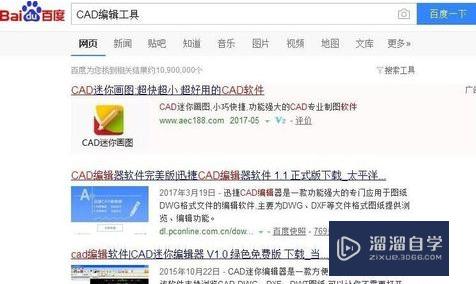
第2步
从搜索结果中选择任意一款CAd编辑器进行安装,之后就可以打开相关CAd文档,借助“查看器”界面中的缩放工具进行查看。
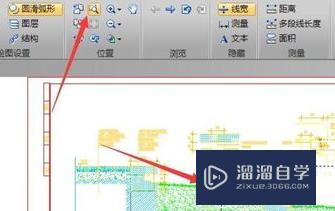
第3步
如果想对CAd文档中的特定图形元素进行缩放,可以通过切换到“编辑器”选项卡,点击“捕捉”工具来启用。
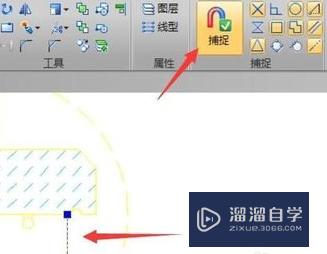
第4步
在“捕捉”模式下,将想要进行缩放的图形元素选中,然后在“工具”列表中点击“缩放”下拉列表,从中选择“相对缩放”。
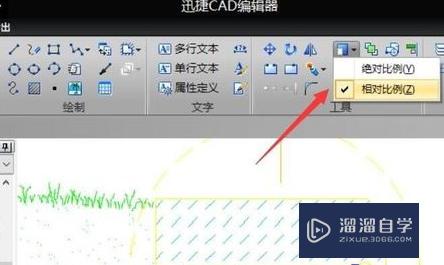
第5步
接下来直接点击想要进行缩放的图形元素,并且移动鼠标,将自动完成相关图形的缩放操作。其效果如图所示:

第6步
对于经过缩放的图形元素,我们还可以在其样式及线条进行设置,选中对应的线条,在左侧的“属性”窗口中即可进行设置。
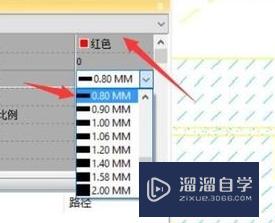
注意/提示
本次分享是“CAD图形缩放教程”内容就这些啦,如果觉得图文不详细的话,可以点击这里观看【CAD免费视频教程】。
相关文章
距结束 06 天 22 : 48 : 51
距结束 00 天 10 : 48 : 51
首页








